手把手教你window10键盘失灵怎样处理
Windows 10是美国微软公司研发的跨平台及设备应用的操作系统。是微软发布的最后一个独立Windows版本。Windows 10共有7个发行版本,分别面向不同用户和设备。2014年10月1日,微软在旧金山召开新品发布会,对外展示了新一代Windows操作系统,将它命名为“Windows 10”,新系统的名称跳过了这个数字“9”。截止至2018年3月7日,Windows 10正式版已更新至秋季创意者10.0.16299.309版本,预览版已更新至春季创意者10.0.17120版本
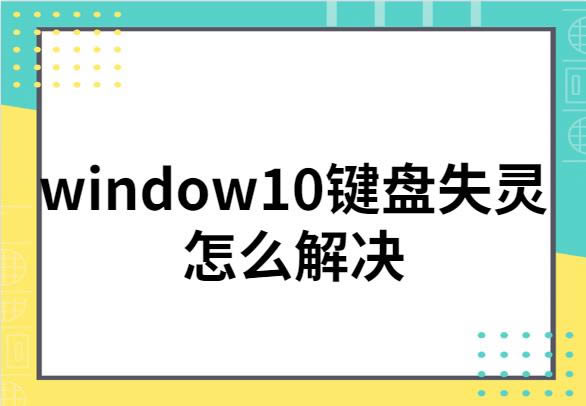
我们在对电脑的使用过程中,经常都会遇到这样那样的问题。比如说Windows10键盘失灵了,该如何处理呢?相信有很多朋友都不知道解决方法是什么的,所以贴心的小编就整理了这个win10键盘失灵的解决教程,现在分享分享给你们。
window10键盘失灵怎么解决:
方法一
1,首先,打开“控制面板”。
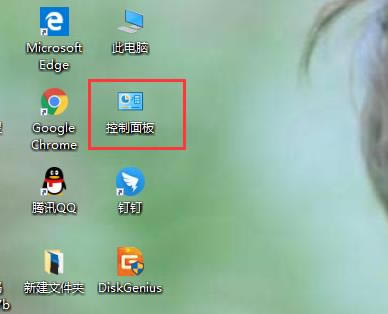
2,将查看方式改为“小图标”,选择“电源选项”进入。
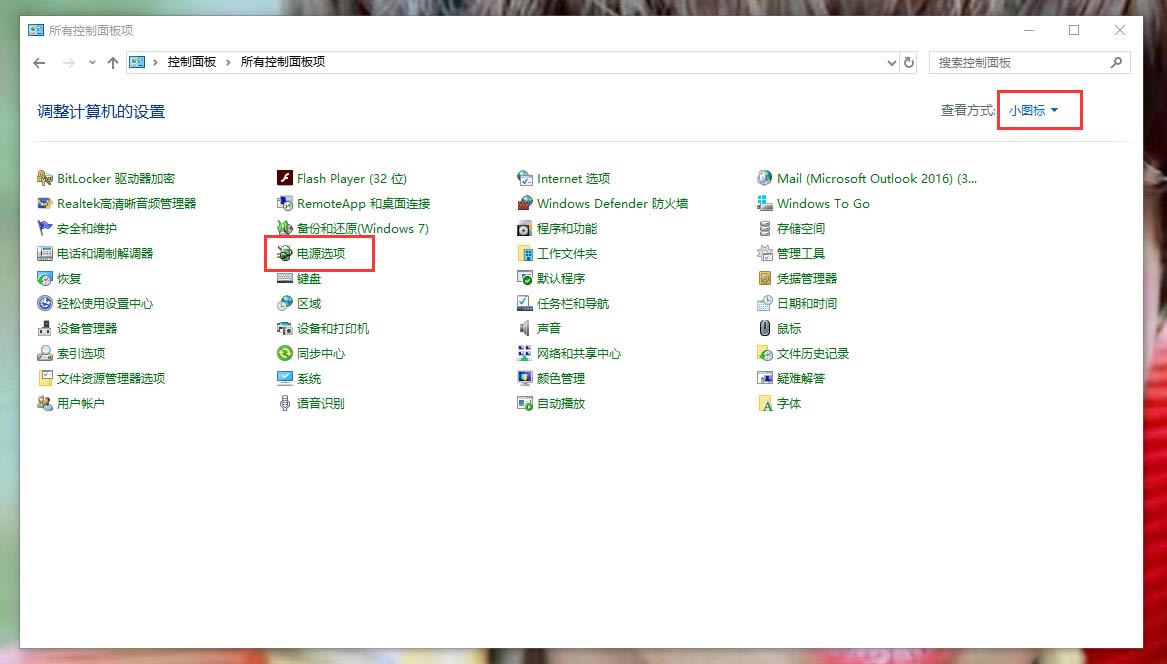
2,点击界面左侧的“选择电源按钮的功能”进入。
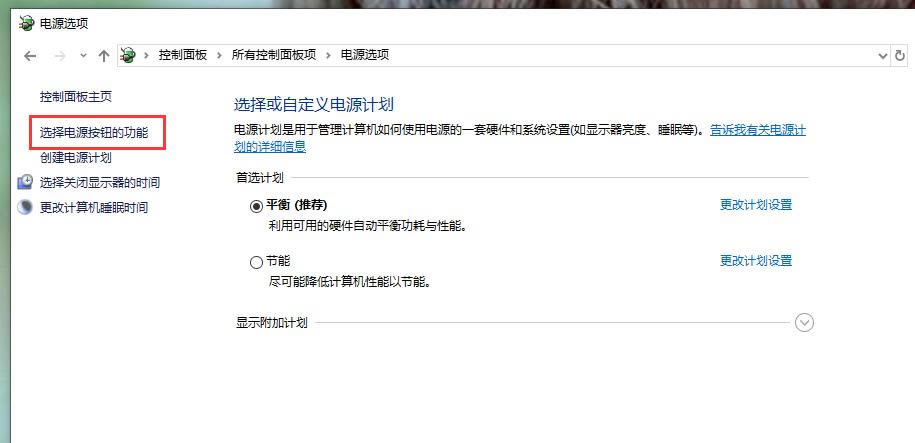
3,点击“更改当前不可用的设置”下一步。

4,将“启用快速启动(推荐)”前面的勾勾去掉,然后点击“保存更改”即可。
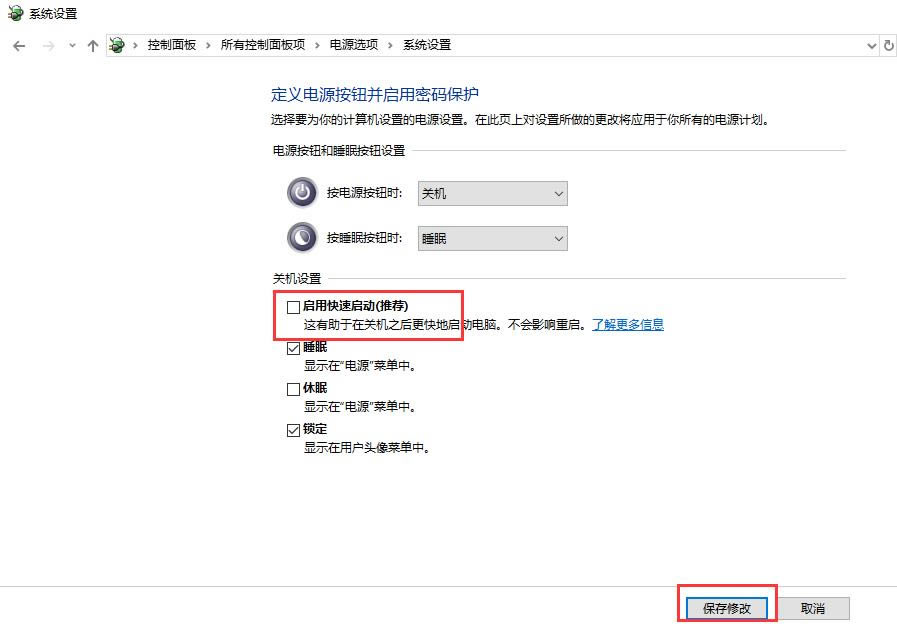
方法二
1,点击桌面左下角“搜索功能”,输入“设备管理器”等待搜索结果出来后,按回车键打开设备管理器。
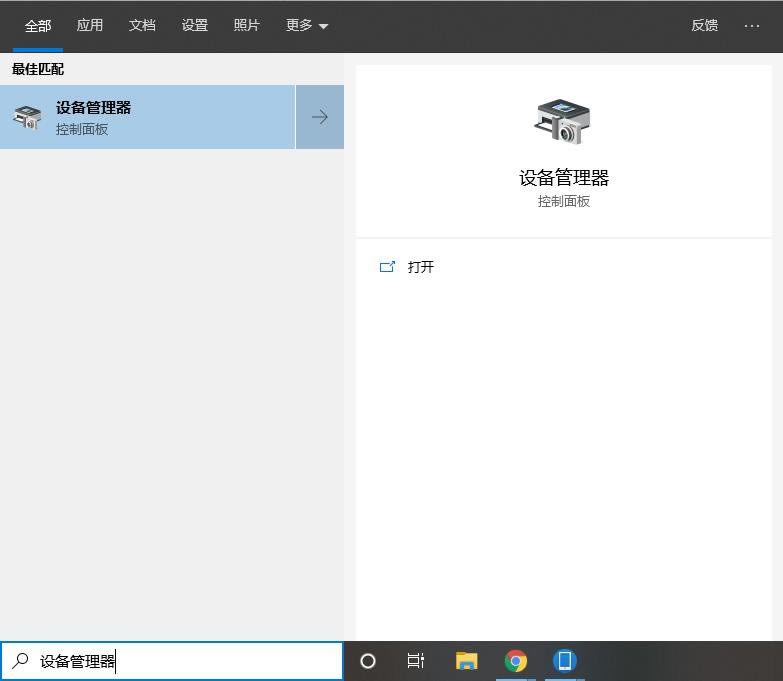
2,展开“键盘”选项,右键点击“PS/2标准健盘”,菜单栏选择“卸载设备”。
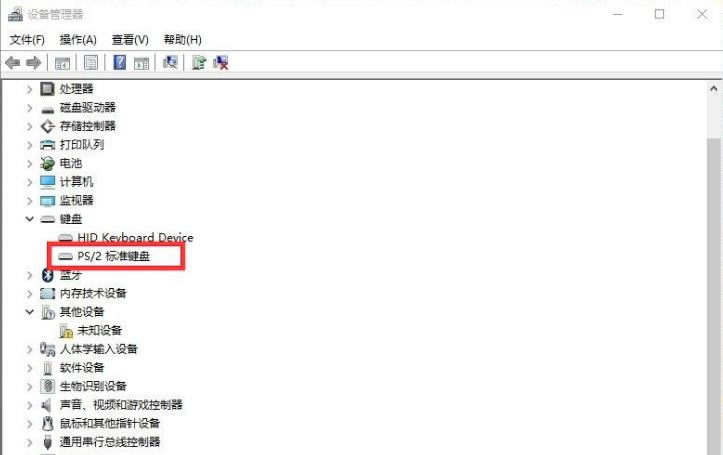
3,卸载完成后,我们会发现PS/2标准健盘并没有被卸载掉,反而将“HID Kevboard Device”卸载了。
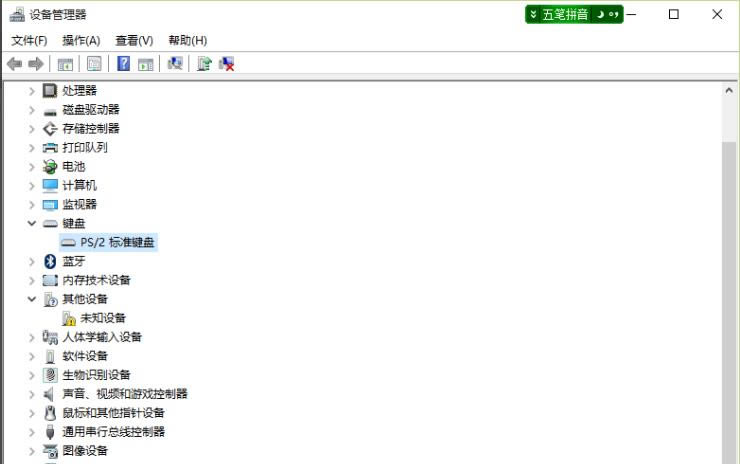
4,不要着急,接着我们重新启动一下电脑问题就解决了。
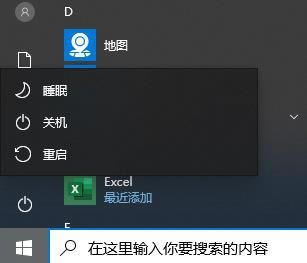
关于Windows10键盘失灵的解决方法讲解到此就结束了,希望能够帮助到你们。
Windows 10系统成为了智能手机、PC、平板、Xbox One、物联网和其他各种办公设备的心脏,使设备之间提供无缝的操作体验。
……